Buscar la base de conocimiento por palabra clave
Solo accesible para superadministrador
LabCollector El sistema viene con la mayor cantidad posible de entornos listos para usar, pero se necesitan algunas configuraciones para adaptarlo a su esquema de laboratorio.
Desde la página de configuración, ubicada en Administrador > Otro > Configuración, definir varias configuraciones para el funcionamiento general y la interfaz de LabCollector.
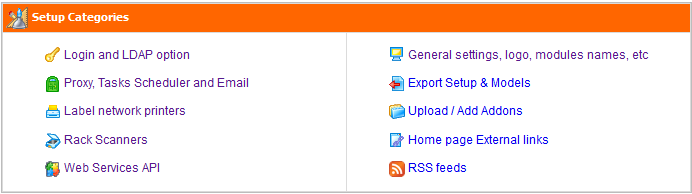
![]() Opciones de inicio de sesión y LDAP
Opciones de inicio de sesión y LDAP
Hay dos modos de acceso, definidos en Admin > Configuración > Iniciar sesión y opción LDAP.
-
Semiabierto: en esta configuración, la navegación de datos está abierta a cualquiera que acceda LabCollector. Sin embargo, las tareas de administración siempre están protegidas con contraseña.
-
Totalmente bloqueado: en esta configuración, cualquier acceso a LabCollector requiere autenticación de inicio de sesión.
LabCollector Puede gestionar la autenticación y el inicio de sesión de tres maneras:
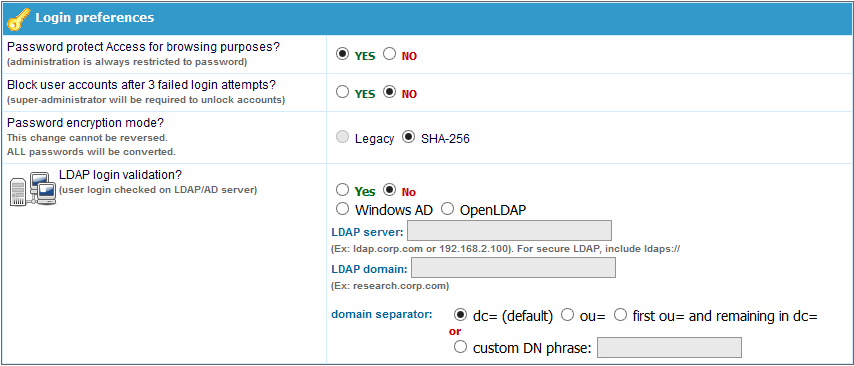
– Protección con contraseña Acceso para fines de navegación opción: con Si, usted define la protección total de inicio de sesión, con NO indica un sistema semiabierto en el que la navegación y búsqueda de datos no tiene restricciones. La administración siempre está protegida con contraseña.
– Bloquear cuentas de usuario después de 3 intentos fallidos de inicio de sesión opción: con Si, si un usuario falla tres veces en su contraseña, su cuenta será bloqueada y se requerirá que el superadministrador la desbloquee.
– sistema LDAP: Si tiene una red que utiliza LDAP o Active Directory (AD) para la gestión de perfiles de usuarios, puede utilizarla en LabCollector también. LabCollector El proceso de inicio de sesión verificará la validez del inicio de sesión/contraseña en el servidor LDAP o AD. Funciona con el protocolo LDAP estándar y solo utiliza servidor y dominio LDAP. Si utiliza el sistema LDAP, no tendrá que ingresar contraseñas en los perfiles de los usuarios, ya que se administran en el servidor LDAP/AD.
Los usuarios y el personal LDAP/AD se pueden importar directamente: Administrador > Usuarios y personal > Importar desde LDAP/AD.
También puedes elegir entre dos modos de cifrado de contraseña: heredado (antiguo) o SHA-256. Con este último todos los caracteres están disponibles y se solicita doble confirmación de contraseña de superadministrador y nuevos usuarios.
![]() Este cambio no se puede revertir. TODAS las contraseñas se convertirán.
Este cambio no se puede revertir. TODAS las contraseñas se convertirán.
![]() Configuración de proxy, programador de tareas y alertas de correo electrónico
Configuración de proxy, programador de tareas y alertas de correo electrónico
Apoderado:
Si su acceso a Internet está protegido por un servidor caché o proxy, debe configurar esta opción en LabCollector si desea beneficiarse de herramientas externas como el lector de feeds RSS o el importador NCBI GenBank.
Tpregunta Horarior (para Linux y Windows):
CRON es un sistema de tareas automático en Linux que se utiliza para ejecutar algunas tareas en intervalos específicos sin su intervención cada vez (usamos el motor schtasks de Windows en servidores Windows). Por ejemplo, puede crear una tarea para enviar alertas por correo electrónico todos los días a las 11:00 p. m. Si hace eso, el administrador CRON envía correos electrónicos todos los días a las 11:00 p. m. hasta que se terminen todos los correos electrónicos. Si deseas enviarlos mensualmente, puedes programarlo. Puede programar cualquier secuencia de comandos, lo que facilita la importación automática de datos, informes automáticos, etc. Este sistema de tareas también lo utiliza nuestro complemento DATA LOGGER.
Info CRON > hora de tareas: sólo para periodo diario, semanal y mensual.
Semanal: cada lunes. Mensual: cada primer día del mes.
Puede programar el envío de correo electrónico, tareas personalizadas y exportación de sus datos. Para este último punto, consulte el KB-XX.
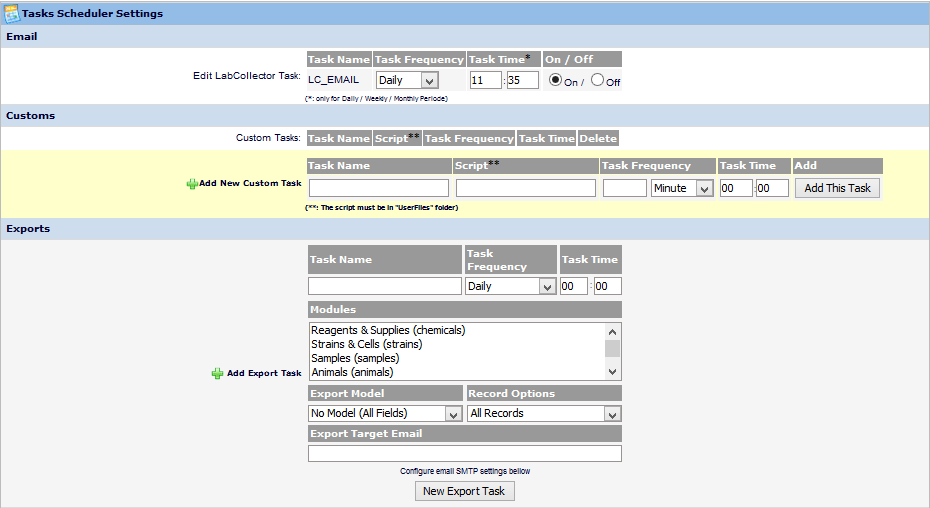
Configuración de alertas de correo electrónico:,
LabCollector cuenta con un sistema interno de alertas para cantidades mínimas de lotes, validez de lotes y mantenimiento de equipos (Ver manual general para mayor información). Esto puede ayudar a su laboratorio a mantener las tareas rutinarias a tiempo.
Si desea que las alertas se envíen por correo electrónico, debe definir la configuración de alertas por correo electrónico aquí:
– DESDE: un correo electrónico válido del administrador que se utiliza en el campo del encabezado del correo electrónico.
– A: Todas las direcciones de correo electrónico a las que se deben enviar las alertas. Una dirección por línea.
– SMTP: En servidores Windows es necesario indicar un servidor SMTP (servidor de correo electrónico saliente) válido que se utilizará para enviar los correos electrónicos. El servidor SMTP debe aceptar correos de su LabCollector dirección de correo electrónico del servidor o del remitente (la que se configuró en el campo DESDE). Por lo general, en servidores Linux no es necesario configurar esto si tiene un servidor de correo configurado (como sendmail o qmail), que suele ser el caso.
Utilice el programador de tareas para definir la frecuencia de envío de correos electrónicos y automatizar esta tarea.
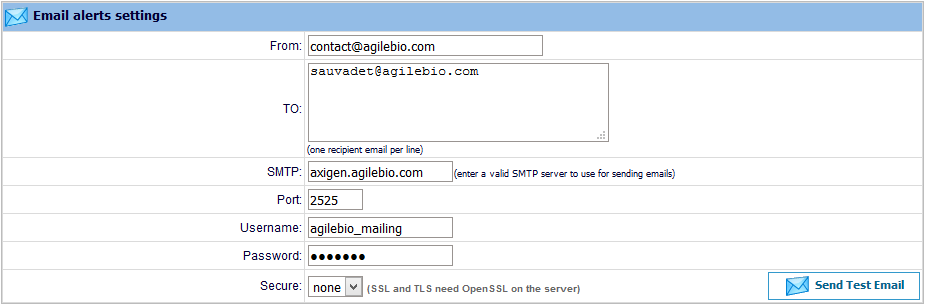
![]() Impresoras de etiquetas en red y tipos de rollos
Impresoras de etiquetas en red y tipos de rollos
LabCollector es capaz de imprimir etiquetas de códigos de barras fácilmente (consulte el capítulo 7-7-3 del manual general). En esta página puede definir impresoras con lenguaje EPL y JSCRIPT como Zebra, Brady o CAB y tipos de rollos de etiquetas. Para conectar una impresora Zebra/Brady que solo funciona con USB, siga las instrucciones Impresora USB de conexión KB.
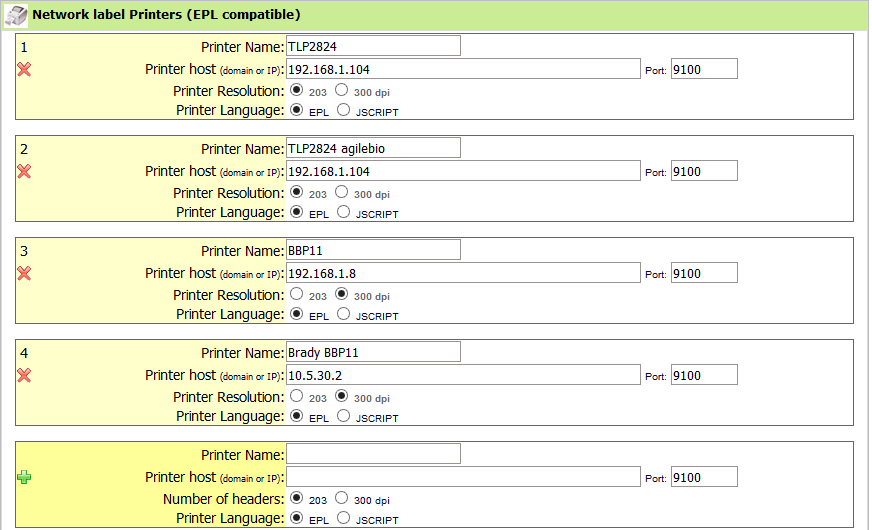
Para agregar un tipo de rollo de etiquetas, debe completar el formulario con la información requerida: nombre del rollo y tamaño de la etiqueta (use el formato de tamaño indicado). Si desea definir este tipo de rollo como predeterminado, debe marcar la casilla predeterminada.
Puedes indicar que un rollo de etiquetas tiene 2 columnas con el parámetro W2 (ancho 2). El tamaño positivo se considerará una posición izquierda y el negativo, una posición derecha. El tamaño W2 se sumará al ancho W de la etiqueta principal.
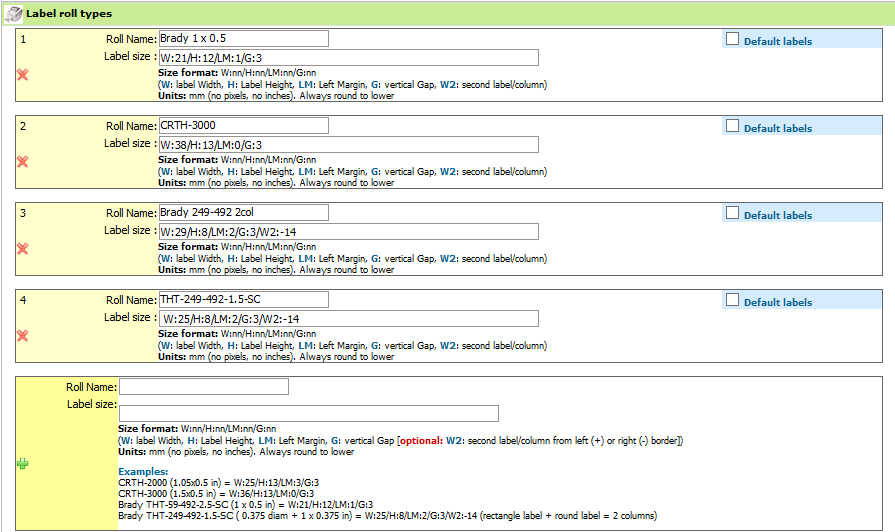
parámetros:
Formato de tamaño: An:nn/H:nn/LM:nn/G:nn
(W: Ancho de la etiqueta, H: Alto de la etiqueta, LM: Margen izquierdo, G: Espacio vertical [opcional: W2: segunda etiqueta/columna desde el borde izquierdo (+) o derecho (-)])
Unidades: mm (sin píxeles, sin pulgadas). Siempre redondear para bajar
![]() Escáneres de bastidor
Escáneres de bastidor
Para los usuarios de herramientas por lotes de Sample, se debe registrar un escáner.
Tienes que rellenar el formulario con la información requerida. Para encontrar la dirección IP de la PC conectada al escáner, inicie el símbolo del sistema, escriba ipconfig / all. El número de IP aparece en Dirección IPv4. Por defecto, el puerto es 5151.
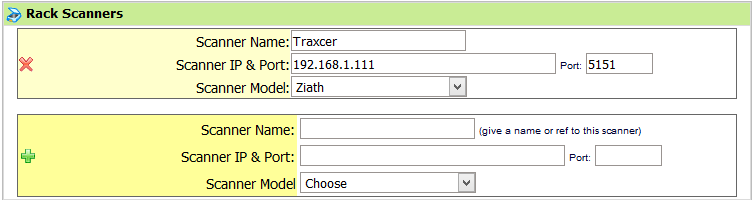
Para más información consulte el Instalación de escáneres KB-Rack.
![]() API de servicios web
API de servicios web
Una nueva gama de aplicaciones basadas en su LabCollector puede ser imaginado y desarrollado. Usando LabCollector como base de datos backend, el laboratorio puede proporcionar información remota en catálogos externos, recursos biológicos, etc. Las herramientas web o móviles pueden convertirse en realidad. Para obtener más información, consulte este página y manual.
![]() Nombre del laboratorio, logotipo, nombre de los módulos, traducción de Google
Nombre del laboratorio, logotipo, nombre de los módulos, traducción de Google
En esta sección, puede cambiar el nombre y el logotipo del laboratorio.
Las opciones de idioma también son posibles como la opción de traducción automática de Google para utilizar la interfaz multilingüe. LabCollector con un idioma seleccionado. Para hacerlo, simplemente marque la casilla "Traducción de la interfaz de Google". LabCollector La interfaz será traducida por Google.
Si utiliza caracteres especiales en sus datos, engrose la casilla para tener la posibilidad de exportarlos en CSV.
Para optimizar la búsqueda en nuestra base de datos si tiene muchos datos, marque la casilla Sí, crear índices para optimizar las búsquedas.
También puede organizar y cambiar el nombre de los íconos de los módulos en la página de inicio. Los iconos de los módulos se pueden reorganizar haciendo clic y arrastrándolos hacia arriba o hacia abajo. También puedes ocultar módulos que no necesitas. A partir de la versión 5.21, esta acción le permite crear módulos personalizados (consulte KB: agregar un módulo personalizado). Se puede cambiar el número de resultados de búsqueda mostrados por página.
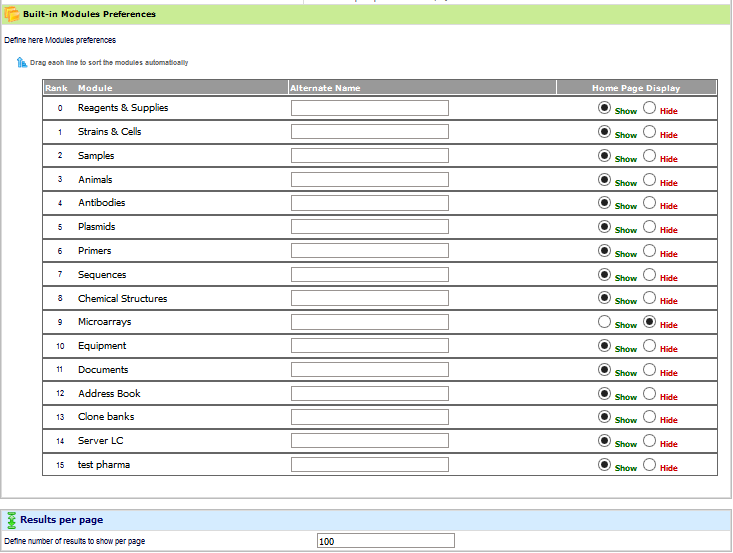
![]() Exportar configuración y modelos
Exportar configuración y modelos
Se pueden crear modelos para exportar e imprimir datos de los diferentes módulos.
a. Exportar modelos
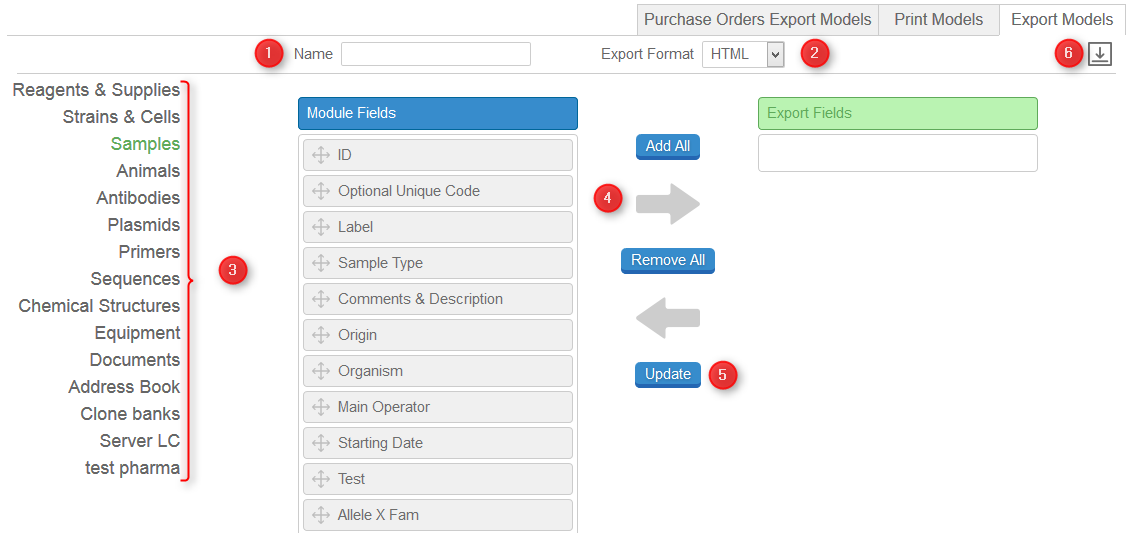
1. Dale un nombre a tu modelo
2. Elija entre formato html, CSV, XML, Excel y pdf en la lista de selección
3. Elija el módulo donde desea crear el modelo de exportación.
4. Elija los campos que desea exportar arrastrando y soltando o usando los botones Agregar todo y Eliminar todo.
5. Actualiza (Guarda) este modelo
6. Si necesita modificar un modelo, utilice este botón para cargarlo y actualizarlo.
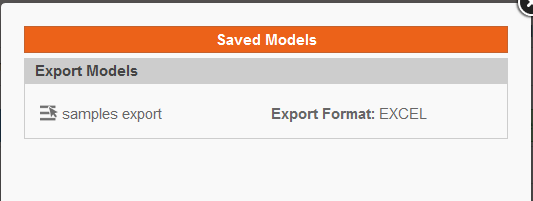
Utilice estos modelos para exportar su búsqueda de resultados en cada módulo.
Para exportar pedidos actuales y pasados, siguiendo un modelo específico cada vez, utilice la pestaña Órdenes de Compra Exportar Modelos. Repita los mismos pasos que los anteriores.
b. Modelos de impresión
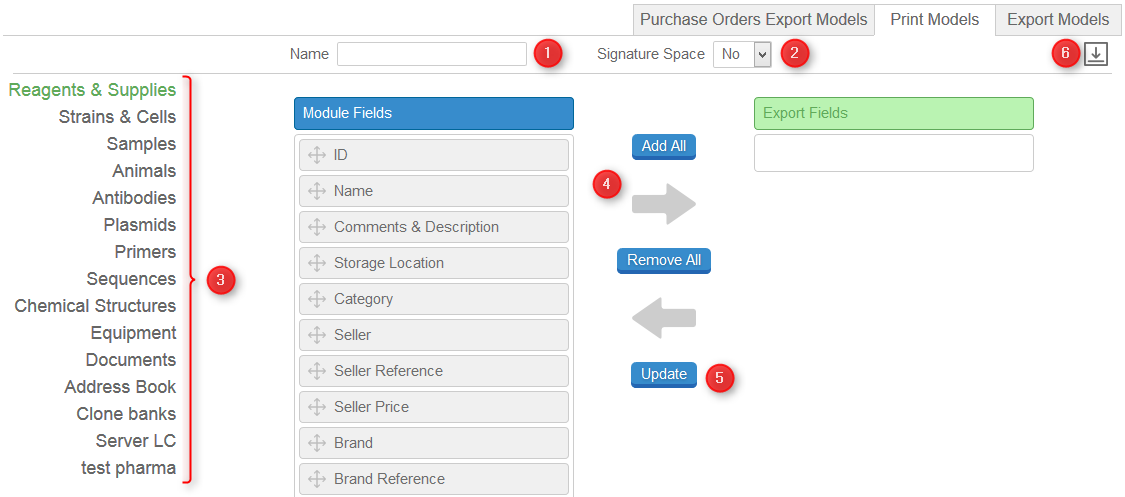
1. Dale un nombre a tu modelo
2. Si necesita un espacio para firmar su registro impreso, seleccione SÍ.
3. Elija el módulo donde desea crear el modelo de impresión.
4. Elija los campos que desea exportar arrastrando y soltando o usando los botones Agregar todo y Eliminar todo.
5. Actualiza (Guarda) este modelo
6. Si necesita modificar un modelo de impresión, utilice este botón para cargarlo y actualizarlo.
Utilice estos modelos para imprimir su búsqueda de resultados en cada módulo.
![]() Cargar / Agregar complementos
Cargar / Agregar complementos
Descargue los complementos que necesita LabCollectory simplemente cargue el archivo zip en esta página. Vaya al complemento desde la página de inicio y continúe con la instalación.
![]() Enlaces a la página de inicio
Enlaces a la página de inicio
En esta sección se pueden definir posiciones ilimitadas de enlaces externos en la página de inicio. Son como marcadores para los que puedes definir un icono. Es útil para intranet o sitios web que su laboratorio utiliza habitualmente.
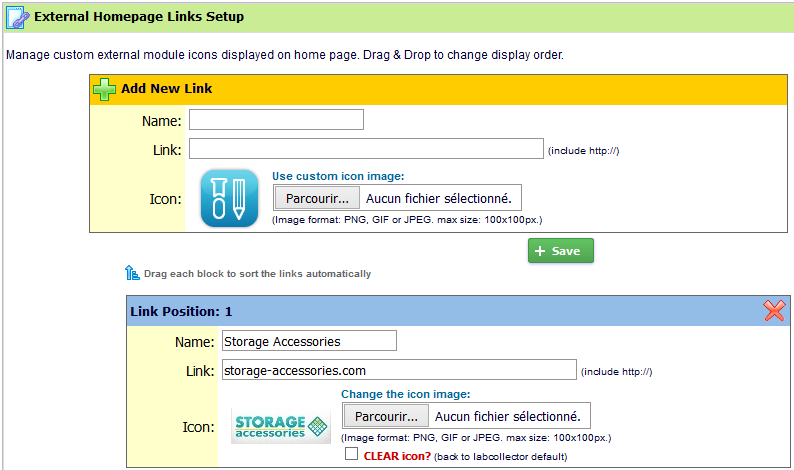
También puede crear enlaces a sitios favoritos a través de Herramientas > Marcadores de laboratorio > Agregar nuevos marcadores.
Lector de feeds RSS
Los canales RSS se utilizan ahora ampliamente en los portales de Internet. Son URL que apuntan a contenido basado en XML. Generalmente utilizados para noticias, permiten la inserción de dichos contenidos en sitios web de terceros. Con LabCollector Puede mantenerse informado sobre las novedades de sus intereses de laboratorio directamente desde la página de inicio. Por ejemplo, las revistas científicas pueden proporcionar titulares de contenidos actuales o usted puede enumerar líneas de noticias sobre biotecnología o las últimas promociones de equipos de sus vendedores, etc.

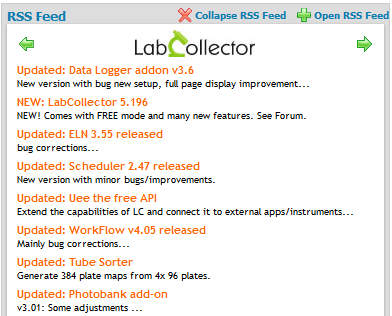
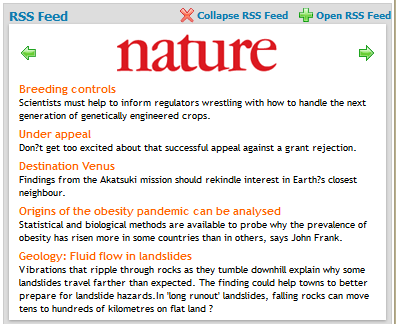
Por defecto publicamos LabCollectorTemas de actualidad (para mantenerte informado de nuestras novedades y sugerencias). Pero una vez que defina las entradas RSS, puede cambiar la fuente RSS predeterminada.
![]() Es posible que necesite configurar los ajustes del proxy si su red está protegida por un firewall/servidor proxy. Póngase en contacto con el administrador de su red local.
Es posible que necesite configurar los ajustes del proxy si su red está protegida por un firewall/servidor proxy. Póngase en contacto con el administrador de su red local.
![]()


